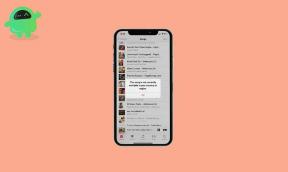Javítás: A Sea of Thieves összeomlik vagy nem töltődik be Xbox One-on és X/S sorozaton
Vegyes Cikkek / / July 08, 2022
2018-as Tolvajok tengere az egyik népszerű akció-kaland videojáték, amely nyílt világú, többjátékos kalózok típusú játékot kínál tapasztalat vitorlás hajók, harcok, fosztogatás, és mindent felfedezni, amire szüksége van egy úgynevezett kalóz élethez legendás. A Rare és a Microsoft Studios nagyszerű munkát végzett ezzel a címmel. Ahogy a játék új frissítést kapott, rengeteg Sea of Thieves játékos szembesül ilyen problémákkal mint összeomlik vagy nem Betöltés Xbox One és Xbox Series X/S konzoljaikon az indítás során.
Ha te is közéjük tartozol, akkor nem kell aggódnod miatta. Általában az ilyen indítási összeomlási problémák a játékoknál több okból is előfordulhatnak, és a fejlesztők sem tudnak segíteni. Xbox One felhasználók és Xbox Series S|X A konzolhasználók is sokat keverednek ebbe a bajba, főleg az újonnan megjelent címekkel. Ha nem szeretne többet szenvedni, amíg a fejlesztők nem találnak megoldást, megpróbálhatja manuálisan megjavítani.

Az oldal tartalma
-
Javítás: Sea of Thieves összeomlik Xbox One-on és Xbox Series X/S-en
- 1. Lépjen Offline állapotba
- 2. Ellenőrizze a játékfrissítéseket
- 3. Ellenőrizze a Rendszerfrissítéseket
- 4. Távolítsa el és telepítse újra a Sea of Thieves
- 5. Állítsa vissza a konzolt
Javítás: Sea of Thieves összeomlik Xbox One-on és Xbox Series X/S-en
Csak néhány lehetséges ok vagy megoldás áll rendelkezésre, amelyek segíthetnek megoldani az Xbox konzolok összeomlási problémáját. Szerencsére alább megadtuk az összes módszert, és egyenként nézze meg őket, amíg a probléma meg nem oldódik. Néha egy elavult játék- vagy rendszerszoftver-verzió okozhat ilyen problémákat. Miközben a játékfájlok újratelepítése vagy a konzol visszaállítása megoldhatja a problémát.
1. Lépjen Offline állapotba
Lépjen offline állapotba, majd próbálja meg újra játszani vagy elindítani a játékot. Bár a folyamat teljes végrehajtása néhány percig is eltarthat, érdemes egyszer megpróbálni.
- megnyomni a Xbox gomb a vezérlőn.
- Irány a profil szakasz (utolsó lehetőség a jobb oldalon) > Kiválasztás Profil és rendszer.
- Választ Beállítások > Válasszon Tábornok.
- Válassza ki Hálózati beállítások az Xbox konzolon, majd válassza a Választás lehetőséget Lépjen offline módba.
- Ha elkészült, menjen a játékkönyvtárba, és futtassa újra a Sea of Thieves játékot.
2. Ellenőrizze a játékfrissítéseket
Egy elavult játékverzió számos kompatibilitási problémát okozhat, nem pedig hibákat. Tehát mindig jobb, ha a játék verzióját naprakészen tartod. Ehhez tegye a következőket:
- megnyomni a Xbox gomb a vezérlőjén.
- Ezután válasszon Saját játékaim és alkalmazásaim > Válasszon Az összes megtekintése.
- Válassza ki Kezelése és akkor Frissítések.
- Ha elérhető frissítés, a konzol automatikusan elkezdi letölteni és telepíteni az új javítást.
3. Ellenőrizze a Rendszerfrissítéseket
Mielőtt bármilyen következtetést levonna, ellenőrizze a konzol rendszerfrissítéseit. Néha az elavult rendszerverzióval kapcsolatos problémák vagy akár bármilyen ideiglenes hiba is gondot okozhat.
- megnyomni a Home gomb az Xbox konzolon a Dashboard menü megnyitásához.
- Most válasszon Beállítások a menü aljáról, majd válassza a Kiválasztás lehetőséget Minden beállítás.
- Válassza a lehetőséget Rendszer > Válasszon Frissítések.
- Válassza ki Frissítse a konzolt (ha elérhető) > Kövesse a képernyőn megjelenő utasításokat a frissítési folyamat befejezéséhez.
- Ha elkészült, feltétlenül indítsa újra a konzolt a módosítások alkalmazásához.
4. Távolítsa el és telepítse újra a Sea of Thieves
Megpróbálhatja teljesen eltávolítani és újratelepíteni a játékot Xbox konzolján, hogy ellenőrizze, hogy a probléma továbbra is zavarja-e vagy sem. Az is előfordulhat, hogy a játékfájljai megsérültek vagy hiányoznak. Ezért próbáld meg újratelepíteni a Sea of Thieves játékot a konzolodra. Ehhez:
- megnyomni a Xbox gomb a vezérlőn a Guide menü megnyitásához.
- Válassza ki Saját játékaim és alkalmazásaim > Ütés Az összes megtekintése > Válasszon Játékok.
- Ezután válassza ki a Telepítésre kész lap > Kiválasztás Sor.
- Válaszd ki a Tolvajok tengere játékot, amelyet újratelepíteni próbál.
- Most nyomja meg a Menü gomb a vezérlőjén.
- Válassza ki Játékok és kiegészítők kezelése vagy Alkalmazás kezelése.
- Választ Tolvajok tengere > Válasszon Az összes eltávolítása.
- Ügyeljen arra, hogy válassza ki Az összes eltávolítása a feladat megerősítéséhez.
- Várja meg, amíg az eltávolítási folyamat befejeződik.
- A változtatások alkalmazásához indítsa újra a rendszert.
- Ezután nyomja meg a Xbox gomb a vezérlőn a Guide menü ismételt megnyitásához.
- Találat Saját játékaim és alkalmazásaim > Válasszon Az összes megtekintése > Ugrás ide Játékok.
- Válaszd ki a Telepítésre kész lap > Hit Telepítés a Sea of Thieves számára.
- Várja meg a telepítési folyamatot, majd indítsa újra a konzolt.
5. Állítsa vissza a konzolt
Ha egyik módszer sem működött az Ön számára, próbálja meg a gyári beállítások visszaállítását az Xbox konzolon az alábbi lépések végrehajtásával a probléma megoldásához.
- megnyomni a Xbox gomb a vezérlőn a Guide menü megnyitásához.
- Válassza ki Profil és rendszer > Ugrás ide Beállítások > Válasszon Rendszer.
- Menj Konzol információ > Válasszon Reset konzol.
- Egy lájkot kapsz Állítsa vissza a konzolt?
- Itt kell kiválasztani Állítsa vissza és távolítson el mindent. [Ez törli az összes felhasználói adatot, beleértve a fiókokat, a mentett játékokat, a beállításokat, az összes telepített alkalmazást és játékot stb.]
- Bár dönthet úgy, hogy visszaállítja, és megtartja a játékaimat és alkalmazásaimat, ez a legtöbb esetben nem oldja meg a problémát.
- Miután kiválasztotta a lehetőséget, az Xbox-konzol megkezdi a rendszer törlését és visszaállítását a gyári alapértelmezett beállításokra.
- Várja meg, amíg a folyamat befejeződik, majd indítsa újra a konzolt.
Ennyi, srácok. Feltételezzük, hogy ez az útmutató hasznos volt az Ön számára. Ha további kérdése van, tudassa velünk az alábbi megjegyzésben.
Reklámok